Wo sind meine Arbeitsblattregisterkarten?
Wenn Sie die Arbeitsblattregisterkarten unten in Ihrer Excel-Arbeitsmappe nicht sehen können, durchsuchen Sie die folgende Tabelle, um die mögliche Ursache und Lösung zu finden.
Hinweis: Das Bild in diesem Artikel stammt aus Excel 2016. Ihre Ansicht kann etwas anders sein, wenn Sie eine andere Version haben, aber die Funktionalität ist dieselbe (sofern nicht anders angegeben).
Ursache | Lösung |
|---|---|
Die Fenstergröße hält die Registerkarten ausgeblendet. |
Wenn Sie die Registerkarten immer noch nicht sehen, klicken Sie auf Ansicht > Alle anordnen > Nebeneinander > OK . |
Die Einstellung Blattregisterkarten anzeigen ist deaktiviert. | Stellen Sie zunächst sicher, dass Blattregisterkarten anzeigen aktiviert ist. Um dies zu tun,
|
Die horizontale Bildlaufleiste verdeckt die Registerkarten. | Bewegen Sie den Mauszeiger an den Rand der Bildlaufleiste, bis Sie den Doppelpfeil sehen (siehe Abbildung). Klicken und ziehen Sie den Pfeil nach rechts, bis Sie den vollständigen Registerkartennamen und alle anderen Registerkarten sehen. 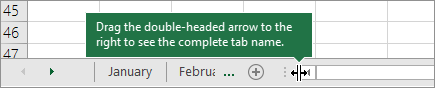 |
Das Arbeitsblatt selbst ist ausgeblendet. | Um ein Arbeitsblatt einzublenden, klicken Sie mit der rechten Maustaste auf eine beliebige sichtbare Registerkarte und klicken Sie dann auf Einblenden . Klicken Sie im Dialogfeld Einblenden auf das Blatt, das Sie einblenden möchten, und klicken Sie dann auf OK . 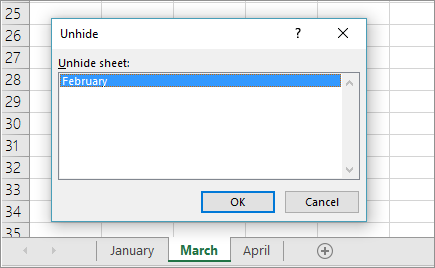 |
Benötigen Sie weitere Hilfe?
Sie können jederzeit einen Experten in der Excel Tech Community fragen oder Unterstützung in der Answers-Community erhalten.
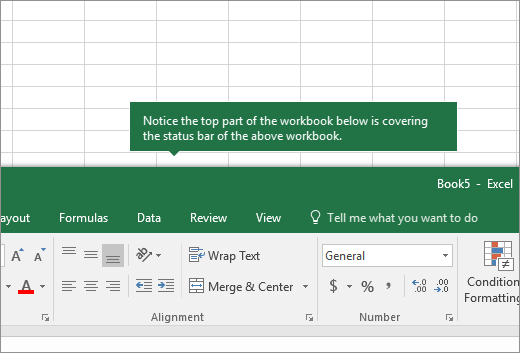
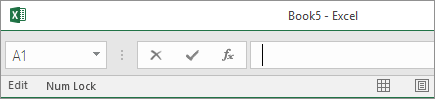
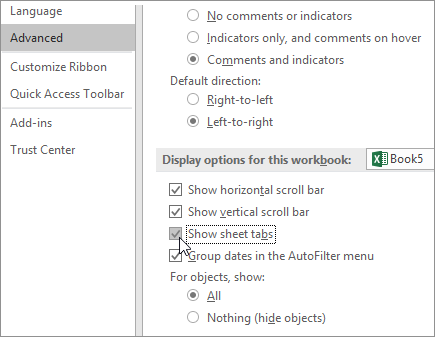
No comments:
Post a Comment